热门标签
热门文章
- 1如何快速入门sift算法_离散空间极值点与连续空间极值点
- 2基于Java+Vue+uniapp微信小程序健身小助手系统设计和实现_java健身助手
- 3Python tkinter库之Canvas 直线等分圆弧(割圆术)_python等分圆弧
- 4element-ui的el-menu路由模式下选中无颜色_el-menu移入不改变颜色
- 5【CI/CD】基于 Jenkins+Docker+Git 的简单 CI 流程实践(上)_设置ci流程,选择git
- 6unity3d 透明贴图双面显示
- 7彻底搞清楚map和flatmap_flatmap与map怎么都理解不了
- 8微软宣布.NET Core 3.0之后的下一个版本将是.NET 5,支持跨平台、移动开发_as p.net是什么的下一个版本
- 9大模型——LLAMA模型
- 10android源码编译环境准备(1)
当前位置: article > 正文
Oculus-Quest2Unity开发_quest2 开发
作者:繁依Fanyi0 | 2024-02-26 20:11:50
赞
踩
quest2 开发


Unity版本这里用的是Unity2020.2.6f1。
Quest Unity开发需要以下几个步骤:
1.Unity安装
2.Andorid环境配置
3.XR环境配置
4.设置测试场景并发布
5.ADB快捷使用
一、Unity安装
这个没啥好说的,Unity官网可以下载你想要的版本。但是注意,Unity现在版本变化快而且更新内容较大,甚至对于XR这块简直是断层式跟新,直接将原来的VR舍弃掉了,所以如果你是从老版本升上来的(2017以前的版本,更新到2020以后的版本),这块改动还是挺大的。重要的再说一遍,这里我用的是Unity2020.2.6f1。
二、Android环境配置
Quest终究说下来是个Android设备,所以在发布和运行时都是在Android环境下,所以这里在你安装好Unity后,第一个就是配置Android环境。一共需要配置三个Andorid:
1.JDK-v1.8.0
下载地址:链接:https://pan.baidu.com/s/1uRzKHA0lXfpxfoP4_q_wPw 提取码:garf
2.SDK-v31.0.3
下载地址:链接:https://pan.baidu.com/s/16Dex8ghXxVJQvhsgXI0mOA 提取码:garf
3.NDK-vr19
下载地址:链接:https://pan.baidu.com/s/11SF2bNS66x21lF_IfmshdQ 提取码:garf
这三个环境间也有要求,不论哪个版本不对应都是无法发布的。
准备好这三个后,在Unity中进行设置:在菜单栏Editor->Preferences...->External Tools ->Android面板下分别设置这三个路径即可。
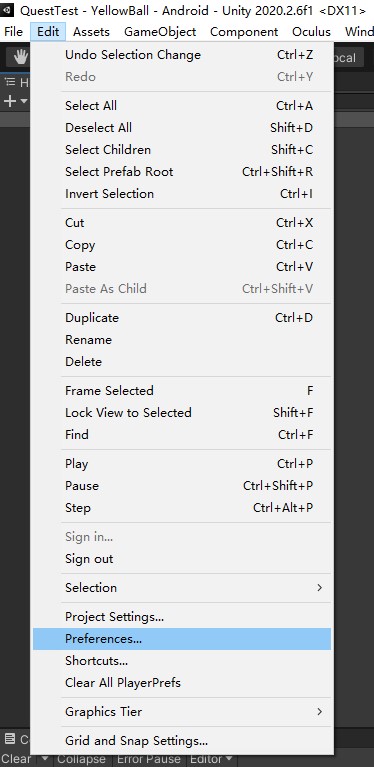
三、XR环境配置
打开Unity,这项设置在Unity中设置。
新建一个Unity项目,打开进入到Unity。
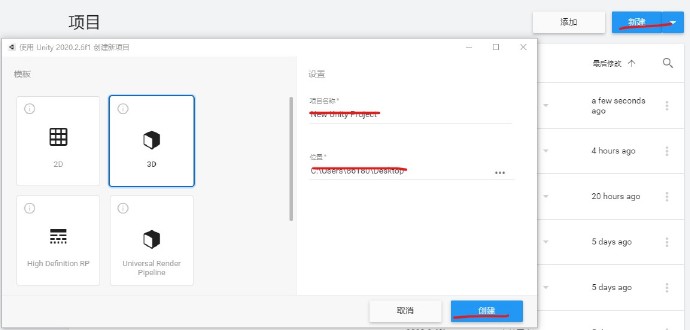
1.菜单栏Window->Package Manager
在该界面下,通过右上角的输入栏搜索1.Oculcus XR Plugin 2.XR Plugin Management 两个包,找到并导入。

2.File->Build Settings...
在Build Settings界面,Platform选择Android平台,Texture Compression选择ASTC。
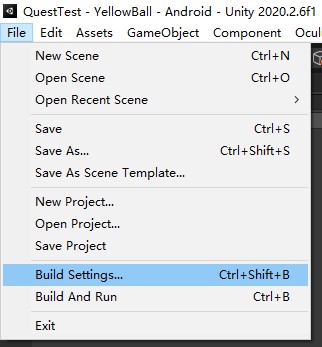
3.Editor->Project Settings
在这里需要修改的额1.Player 2.XR Plugin Managment
3.1 Player -> Other Settings
Color Space 选择Linear
Minmum API Level 选择Android6.0以上。
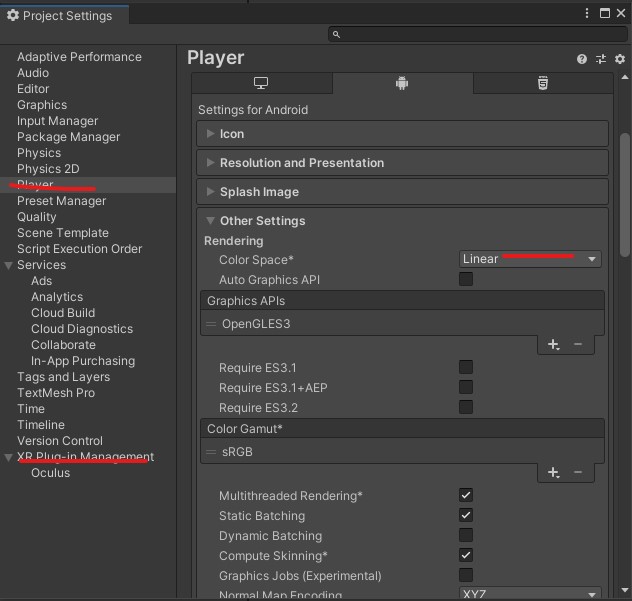
3.2 XR Plugin Managment
Plug-in Providers 选择Oculus
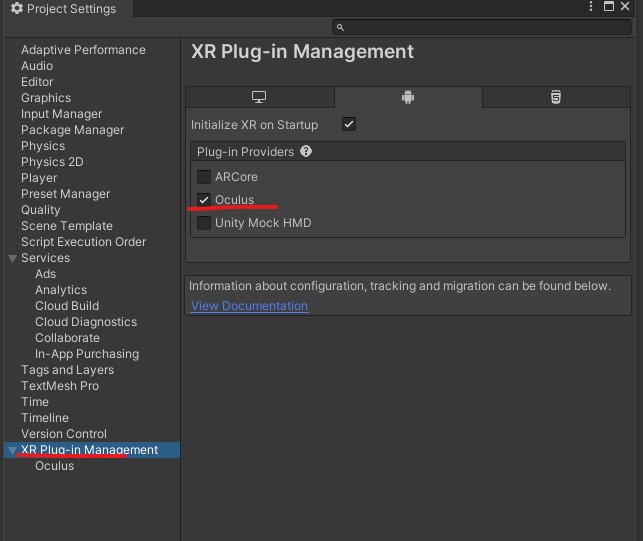
四、设置测试场景并发布
导入了Oculus后,有可测试的场景。
Assets->Oculus->VR->Scenes

到该目录下,双击HandTest场景,然后打开Build Settings界面,
在Scenes In Build 添加该场景,点击Add Open Scenes会将当前打开的场景添加到列表里。
到这里,点击Build,选择发布路径即可发布了。
五、ADB快捷使用
adb start-server
adb devices
adb install apk路径
adb devices
adb install apk路径
ADB使用:
声明:本文内容由网友自发贡献,不代表【wpsshop博客】立场,版权归原作者所有,本站不承担相应法律责任。如您发现有侵权的内容,请联系我们。转载请注明出处:https://www.wpsshop.cn/w/繁依Fanyi0/article/detail/146660
推荐阅读
相关标签


